Habilitar / Deshabilitar / Desinstalar la configuración de Realidad Mixta y conectar el Micrófono de escritorio en Windows 10

Realidad Mixta introducido en Windows 10 v1709 combina la emoción de la realidad virtual mezclada con la realidad aumentada en los juegos y la transmisión. Esta característica ha sido posible gracias a los avances en la visión por computadora, la mejora del poder de procesamiento gráfico, la tecnología de visualización mejorada y los sistemas de entrada. Puedes acceder desde la sección de Configuración. Sin embargo, si encuentra que falta esta configuración, puede agregarla. También puede usar este consejo para ocultar la configuración de Realidad Mixta de la página Configuración..
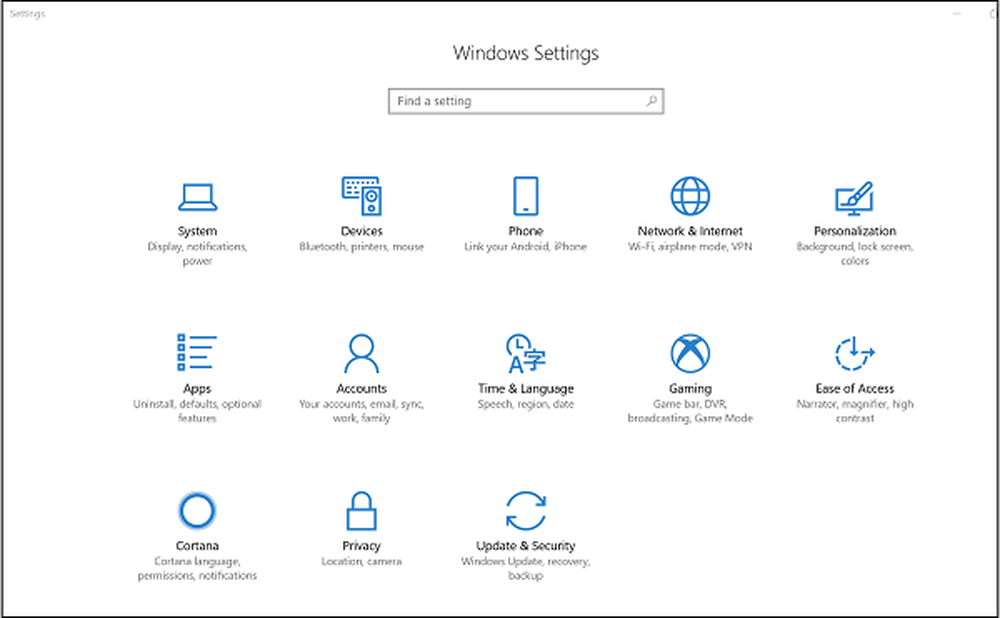
Veamos cómo habilitar o deshabilitar, desinstalar o reinstalar la Configuración de Realidad Mixta de Windows y cómo conectar correctamente el Micrófono de Escritorio en Windows 10 para obtener la mejor experiencia de realidad mixta.
Configuraciones de Realidad Mixta en Windows 10 v1709

Antes de comenzar, compruebe si su PC es compatible con Realidad Mixta. Si lo hace, entonces deberías poder ver la configuración de Realidad Mixta. Si por alguna extraña razón no lo haces, entonces este truco del registro te ayudará a conseguirlo. Pero tenga en cuenta que si su PC no admite Windows Mixed Reality, es posible que no pueda abrir su Configuración, que incluye opciones para:
- Audio y habla,
- Ambiente,
- Pantalla de la cabeza y
- Desinstalar.
Abra el Editor del Registro. Use la tecla de Windows + R para abrir el comando Ejecutar. Tipo regeditar, y haga clic en Aceptar.
A continuación, busque la siguiente dirección:
HKEY_CURRENT_USER \ Software \ Microsoft \ Windows \ CurrentVersion \ Holographic
Luego, haga clic derecho en el Holográfico (carpeta), seleccione 'Nuevo' y haga clic en Valor DWORD (32 bits).
Cuando haya terminado, asigne a la clave el siguiente nombre - FirstRunSucceeded y presiona enter.
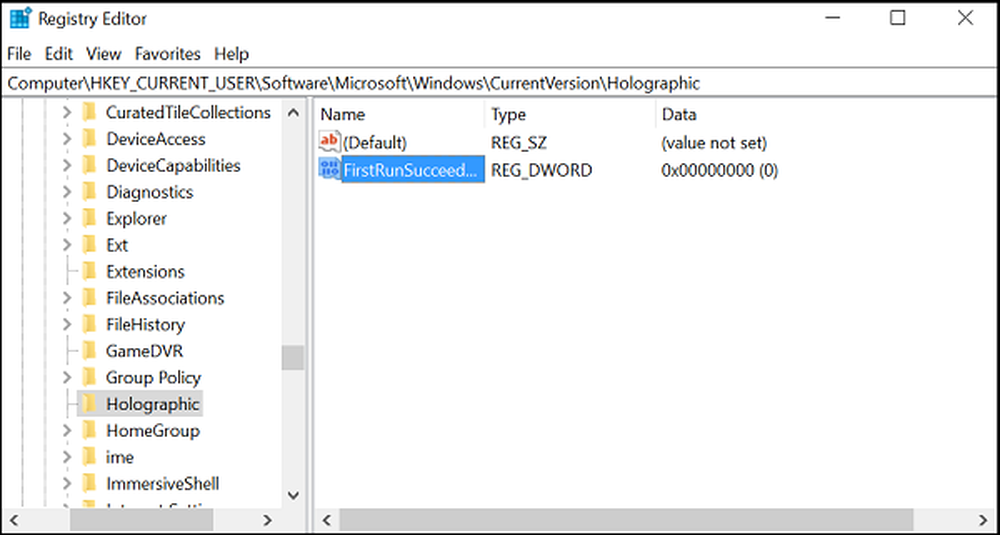
Ahora, haga doble clic en la clave recién creada y cambie su valor de 0 a 1. Si el DWORD ya existe, solo necesita cambiar su valor a 1.


Para explorar sus opciones, puede hacer clic y explorar las configuraciones que ahora puede personalizar. Pero como dije, tu PC tendrá que soportar Mixed Reality.
Por defecto, si Windows 10 detecta si su PC es compatible con Windows Mixed Reality, y luego establece el valor de FirstRunSucceeded a 1 - de lo contrario se pondrá a 0.
Conexión de micrófono de escritorio con Windows Mixed Reality
El audio está configurado para ir a sus auriculares siempre que lo conecte. Sin embargo, si está utilizando auriculares y no auriculares con micrófono, es probable que desee continuar con el micrófono de escritorio conectado a su PC. Aquí es cómo hacer esto.
Abra la aplicación Mixed Reality Portal en su PC. Seleccione la configuración y muévase para elegir Audio y habla en el menú lateral.
Ahora, simplemente alternar el interruptor 'Cuando me pongo el auricular, apague el micrófono del auricular'.
Además, si desea calibrar la pantalla del auricular, seleccione 'Pantalla de auriculares'desde la' Configuración 'y cambie al panel del lado derecho. Aquí, puedes hacer dos modificaciones:
- La calidad de los visuales.
- Calibración

Estamos más interesados en la última opción. Así que simplemente mueva el control deslizante a la posición deseada.
Esta publicación te ayudará si Windows Mixed Reality no funciona..
Desinstalar Realidad Mixta
Si Windows Mixed Reality no funciona bien o si desea liberar algo de espacio en el disco, puede desinstalarlo. Esto también eliminará parte de la información relacionada, pero las aplicaciones preinstaladas de Realidad Mixta permanecerán en su computadora. Para desinstalar Mixed Reality, seleccione la Desinstalar pestaña y luego haga clic en el Desinstalar botón. Pero antes de hacer esto, desconecte sus auriculares y abra el Portal de Realidad Mized.
A reinstalar la realidad mixta, Vaya a Inicio> Portal de realidad mixta y seleccione Ejecutar configuración.
Leer siguiente: Cómo configurar los controladores de movimiento para la realidad mixta.



